Firefox 자동 완성에서 저장된 정보 제거하는 방법

Windows 및 Android 장치에서 Firefox 자동 완성에서 저장된 정보를 제거하는 간단한 단계를 따르세요.

웹 브라우저는 가장 많이 사용하는 응용 프로그램 중 하나이므로 가장 적합한 응용 프로그램을 선택하는 것이 중요합니다. 이 기사에서는 Windows 10에서 사용할 수 있는 가장 인기 있는 몇 가지 옵션을 살펴보고 차이점을 설명하지만 최종 결정은 사용자에게 달려 있다는 점을 기억하십시오.
먼저 마이크로소프트 엣지입니다. 2015년에 운영 체제와 함께 출시된 Windows 10용 Microsoft의 공식 웹 브라우저입니다. 모든 새 Windows 10 컴퓨터에 사전 설치되어 시작 버튼 옆의 작업 표시줄에 고정되어 바로 사용할 수 있습니다.
Edge의 가장 큰 장점은 나머지 Windows 10과의 긴밀한 통합입니다. 동기화, 공유 및 Cortana 음성 명령과 같은 기능은 원활하고 자동으로 작동합니다. Microsoft 계정을 통해 모두 연결됩니다.
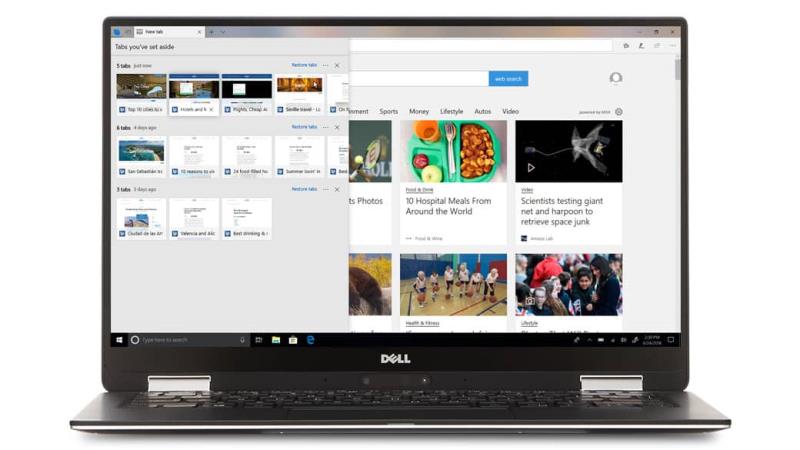
2018년에 Edge는 때때로 신뢰할 수 없는 이전의 모습에서 크게 발전했습니다. 브라우저에 대해 남아있는 비판의 대부분은 터치 지향 사용자 인터페이스와 새로운 웹 표준을 구현할 때 경쟁자보다 뒤처지는 경향에 집중되어 있습니다.
그러나 새로운 Windows 10 장치에서 Edge는 기본적으로 "그냥 작동"하기 때문에 대부분의 사용자에게 신뢰할 수 있는 옵션이 될 것입니다. Windows Ink를 통한 웹 페이지 그리기 지원과 같은 일부 독점 기능도 함께 제공되어 특히 태블릿 및 컨버터블에 적합합니다.
다음은 총 시장 점유율이 60% 이상인 전 세계적으로 가장 인기 있는 웹 브라우저인 Google Chrome입니다. Chrome은 오늘날에도 여전히 유효한 품질인 안정적이고 기능이 풍부한 브라우저를 구축하는 데 집중함으로써 빠르게 성장했습니다.
이 목록에 있는 모든 브라우저와 마찬가지로 Chrome은 간단한 설치 절차를 통해 무료로 다운로드할 수 있습니다. 다양한 플랫폼에서 사용할 수 있으므로 어디에서나 검색 데이터에 액세스할 수 있습니다. 기능에는 깨끗하고 단순한 시각적 디자인, 고급 동기화 기능 및 수천 가지 옵션을 사용할 수 있는 성숙한 확장 에코시스템이 포함됩니다. Chrome은 또한 새로운 웹 표준과 새로운 기능을 구현하는 최초의 브라우저 중 하나인 경향이 있으므로 웹을 탐색하는 동안 호환성 문제가 발생하지 않을 것입니다.
모든 것이 그렇듯이 단점도 있습니다. 수년에 걸쳐 Chrome은 부풀려졌고 저사양 기기의 메모리 관리 문제로 고통받을 수 있습니다. Google이 최근 적극적으로 해결하고 있는 문제입니다. 브라우저는 또한 Google의 에코시스템 및 클라우드 서비스와 밀접하게 연결되어 있으며 회사는 기본적으로 동기화 데이터를 사용하여 대상 광고 및 권장 콘텐츠를 생성할 수 있습니다. 그럼에도 불구하고 Chrome은 다재다능하고 완전한 기능을 갖춘 브라우저로 특히 헤비 사용자에게 적합합니다.
Mozilla Firefox 사용은 몇 년 동안 감소해 왔으며 브라우저는 이전보다 훨씬 덜 인기가 있습니다. 그러나 Mozilla가 "Quantum" 엔지니어링 프로젝트로 브라우저를 재창조한 이후로 Firefox는 일상적인 사용에서 그 어느 때보다 나은 브라우저가 되었습니다.
이제 성능이 크게 향상된 현대적인 토대를 기반으로 합니다. "Quantum" 인터페이스는 Windows 색상과 일치하는 어두운 테마 옵션을 포함하여 눈에 거슬리지 않으면서도 현대적입니다. Firefox는 또한 Chrome과 같은 성숙하고 다재다능한 브라우저로, 동기화, 스크린샷 및 책갈피 옵션을 위한 확장 기능과 고급 내장 기능의 대규모 생태계를 갖추고 있습니다. 태블릿이나 컨버터블 장치가 있는 경우 통합 터치 모드도 있습니다.
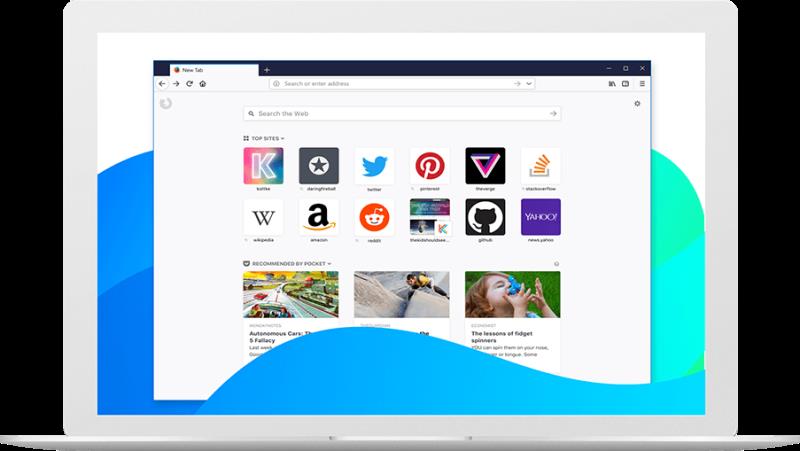
Chrome과 달리 Firefox는 모기업 Mozilla의 호의에 따라 사용자 데이터에 대한 개인 정보 보호 우선 접근 방식을 취합니다. 동기화 암호화 암호는 Mozilla 서버로 전송되지 않습니다. Chrome에서는 가능하지만 이 옵션은 기본적으로 꺼져 있습니다.
Firefox는 개인 정보를 중요하게 생각하거나 Chrome이 제공하는 것보다 더 많은 사용자 지정 옵션을 원하는 경우 훌륭한 브라우저입니다. Quantum이 구현된 이후로 다시 한 번 빠르고 반응성이 뛰어나며 현대적이므로 낮은 사용량 통계로 인해 실망하지 마십시오. Chrome과 마찬가지로 업데이트는 매월 배포되며 Firefox는 적시에 새로운 기술을 구현하는 우수한 실적을 보유하고 있습니다.
Opera는 한때 널리 사용되었지만 지금은 인기를 잃고 있는 또 다른 브라우저입니다. Opera는 2013년 Blink 레이아웃 엔진으로 전환한 이후 변경 사항에 불만을 가진 이전 사용자들로부터 비판을 받기 시작했습니다. 2016년에 Opera 브라우저와 모바일 구성 요소는 중국 컨소시엄에 판매되었으며 나머지 노르웨이 모회사인 Opera Software는 자체 이름을 Otello로 변경했습니다.
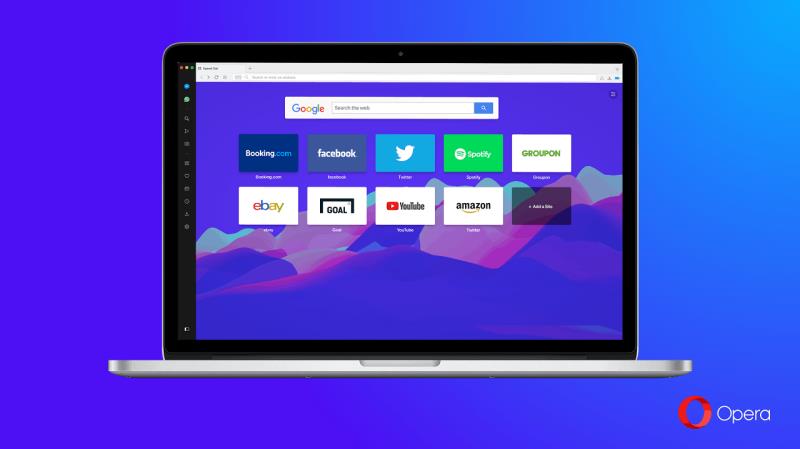
지난 몇 년 동안의 변화에도 불구하고 Opera는 여전히 살아 있고 활발하게 개발 중입니다. 최신 버전의 브라우저는 인터페이스 현대화 및 고급 기능 추가에 중점을 두었습니다. Opera는 Chrome 이전에 내장형 광고 차단기를 추가했으며 무료 무제한 VPN 서비스도 제공합니다. 내장 배터리 절약 기능과 같은 기타 기능은 Opera를 다른 브라우저와 더욱 구별하는 역할을 합니다.
불행히도, 크롬이나 파이어폭스에서도 구현되지 않은 현대 오페라에는 아직 남아있는 것이 거의 없습니다. 이미 Opera 사용자가 아니라면 브라우저를 사용하도록 유도하는 것이 거의 없을 것입니다. 그럼에도 불구하고 Opera는 사용자 지정 가능한 단축 다이얼 페이지 및 측면 패널을 포함하여 경쟁업체에 다른 검색 경험을 제공합니다. Edge, Chrome 및 Firefox 간의 인터페이스 공통성에 지쳤다면 시도해 보십시오.
Vivaldi는 요구 사항이 까다로운 고급 사용자를 대상으로 하는 비교적 새로운 웹 브라우저입니다. 세분화된 테마 옵션, 고급 탭 관리 기능 및 거의 모든 기능에 대한 사용자 지정 가능한 키보드 단축키를 포함하여 다른 곳에서는 찾을 수 없는 고유한 기능을 제공합니다.
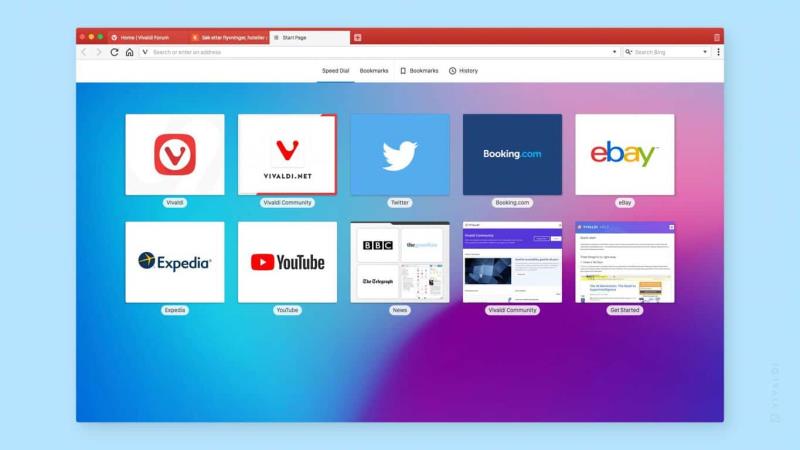
Vivaldi는 Opera의 원조 제작자인 Jon von Tetzchner가 이끄는 팀이 만들고 있습니다. 이러한 유산은 브라우저 인터페이스에서 볼 수 있으며, 많은 기능이 본질적으로 Opera 원본의 보다 세련된 버전으로 제공됩니다. 브라우저는 구글 크롬의 심장부에 있는 크로미움 오픈소스 브라우저 엔진을 기반으로 하기 때문에 크롬 자체와 같은 방식으로 최신 웹 표준을 지원한다.
Vivaldi는 고급 사용자에게 가장 유용하지만 누구나 브라우저의 기능을 활용하여 워크플로를 개선할 수 있습니다. Firefox와 마찬가지로 Vivaldi는 사용자 개인 정보를 강조하고 DuckDuckGo를 기본 검색 엔진으로 제공하는 등 온라인에서 안전을 유지하는 데 도움이 되는 일련의 조치를 포함합니다. 브라우저는 정기적인 새 기능 출시와 함께 빠르게 움직이고 있으며 향후 추가 기능을 안내하는 데 도움이 되도록 사용자 피드백을 권장합니다.
Internet Explorer는 Windows 10에서 더 이상 권장되는 웹 브라우저가 아닙니다. 운영 체제에 남아 있지만 Internet Explorer(IE)는 Microsoft Edge로 대체되었으며 IE의 개발은 더 이상 진행되지 않습니다.
브라우저는 이제 구식이며 최신 웹 사이트에서 사용되는 많은 기술에 대한 지원이 부족합니다. 이 목록의 다른 옵션과 비교하여 기능 세트도 희미합니다. 일반적으로 Windows 10 PC에서 Internet Explorer를 사용할 필요는 거의 없습니다.
즉, IE는 필요한 환경에서 사용하기 위해 Windows 10에 설치된 상태로 유지됩니다. 일부 엔터프라이즈 소프트웨어 및 전문 웹 앱은 여전히 Internet Explorer가 작동해야 하므로 조직에서 이전 브라우저를 사용하도록 지시할 수 있습니다. 개인용 컴퓨터에서는 확실히 더 현대적인 대안을 사용하는 것이 더 나을 것입니다.
처음에 썼듯이 브라우저 선택은 정말 당신의 것이어야 합니다. 우리는 몇 가지 포괄적인 진술을 할 수 있지만 궁극적으로 이 목록에 있는 모든 옵션(Internet Explorer 제외)은 2019년에 Windows 10 컴퓨터에서 신뢰할 수 있는 일상적인 일꾼이 됩니다.
일반적으로 웹 탐색을 원하는 일반 사용자 및 경험이 적은 사용자에게는 Edge를 권장합니다. 즉시 사용할 준비가 되었으며 문제가 있음에도 불구하고 새로운 Windows 10 기능 업데이트가 있을 때마다 더욱 발전합니다.
좀 더 많은 제어 기능을 원하는 사용자 또는 확고한 확장 기능 생태계를 원하는 사용자의 경우 Chrome 또는 Firefox 중에서 결정해야 합니다. 결정할 수 없다면 둘 다 시도하고 선택하십시오. 마지막으로, 수백 개의 탭과 모든 것을 사용자 정의하려는 타고난 열망을 가진 고급 사용자에게는 실제로 Vivaldi의 대안이 없습니다. 빠르게 발전하고 있으며 다른 곳에서는 찾을 수 없는 수많은 고급 기능을 포함하고 있습니다.
여기까지가 우리가 언급한 브라우저를 사용해보고 가장 적합한 브라우저를 찾는 것을 제외하고는 작성해야 할 전부입니다. 댓글 섹션에서 브라우저 전쟁을 시작하지 마십시오.
Windows 및 Android 장치에서 Firefox 자동 완성에서 저장된 정보를 제거하는 간단한 단계를 따르세요.
안드로이드 다운로드 기록을 삭제하면 저장 공간을 늘릴 수 있습니다. 다음은 따라야 할 단계입니다.
Firefox에서 통합 도구를 사용하여 타사 소프트웨어 없이 특정 색상을 식별하는 방법을 알아보세요.
Chrome, Edge 또는 Firefox에서 중단한 탭을 계속하려면 시작 설정을 구성해야 하며 방법은 다음과 같습니다.
Windows 11에서 Chrome, Edge 또는 Firefox의 웹사이트 알림을 중지하려면 알림 설정에서 사이트를 차단하세요. 방법은 다음과 같습니다.
Zoom 프로필 사진을 제거하는 방법과 그 과정에서 발생할 수 있는 문제를 해결하는 방법을 알아보세요. 간단한 단계로 프로필 사진을 클리어하세요.
Android에서 Google TTS(텍스트 음성 변환)를 변경하는 방법을 단계별로 설명합니다. 음성, 언어, 속도, 피치 설정을 최적화하는 방법을 알아보세요.
Microsoft Teams에서 항상 사용 가능한 상태를 유지하는 방법을 알아보세요. 간단한 단계로 클라이언트와의 원활한 소통을 보장하고, 상태 변경 원리와 설정 방법을 상세히 설명합니다.
Samsung Galaxy Tab S8에서 microSD 카드를 삽입, 제거, 포맷하는 방법을 단계별로 설명합니다. 최적의 microSD 카드 추천 및 스토리지 확장 팁 포함.
슬랙 메시지 삭제 방법을 개별/대량 삭제부터 자동 삭제 설정까지 5가지 방법으로 상세 설명. 삭제 후 복구 가능성, 관리자 권한 설정 등 실무 팁과 통계 자료 포함 가이드
Microsoft Lists의 5가지 주요 기능과 템플릿 활용법을 통해 업무 효율성을 40% 이상 개선하는 방법을 단계별로 설명합니다. Teams/SharePoint 연동 팁과 전문가 추천 워크플로우 제공
트위터에서 민감한 콘텐츠를 보는 방법을 알고 싶으신가요? 이 가이드에서는 웹 및 모바일 앱에서 민감한 콘텐츠를 활성화하는 방법을 단계별로 설명합니다. 트위터 설정을 최적화하는 방법을 알아보세요!
WhatsApp 사기를 피하는 방법을 알아보세요. 최신 소셜 미디어 사기 유형과 예방 팁을 확인하여 개인 정보를 안전하게 보호하세요.
OneDrive에서 "바로 가기를 이동할 수 없음" 오류를 해결하는 방법을 알아보세요. 파일 삭제, PC 연결 해제, 앱 업데이트, 재설정 등 4가지 효과적인 해결책을 제공합니다.
Microsoft Teams 파일 업로드 문제 해결 방법을 제시합니다. Microsoft Office 365와의 연동을 통해 사용되는 Teams의 파일 공유에서 겪는 다양한 오류를 해결해보세요.













